Reševanje težav z zagonom Need For Speed: Carbon v sistemu Windows 7
Zdaj veliko aktivnih uporabnikov računalnikov občasno ali redno zažene različne igre, za njimi preživi določen čas. Med ogromnim seznamom že izdanih aplikacij je tudi Need For Speed: Carbon. Ta del znane serije dirkalnih arkad je še vedno eden najbolj priljubljenih, saj ga mnogi uporabniki želijo znova zagnati ali pa ga preprosto cenijo. Pri nameščanju na Windows 7 pa se lahko pojavijo določene težave, ki so najpogosteje povezane z zagonom NFS. V okviru današnjega gradiva želimo prikazati cenovno dostopne metode za reševanje tega problema.
Vsebina
Reševanje težav z zagonom Need For Speed: Carbon v sistemu Windows 7
Zadevna igra je množično prodala že leta 2007, in kot veste, se je operacijski sistem Windows 7 pojavil šele leta 2009. Skladno s tem razvijalci niso pričakovali popolne združljivosti s tem operacijskim sistemom. Ravno zaradi tega obstajajo nekatere težave, ki vodijo do tega, da se igra preprosto noče začeti. Predlagamo, da se izmenično seznanite z najbolj priljubljenimi možnostmi za odpravo te težave, tako da z izbiro izberete tisto, ki je primerna za vas. Začnemo z najlažjim in najučinkovitejšim načinom.
1. način: Nastavite nastavitve združljivosti
Za zagon starih programov in aplikacij v sistemu Windows so na voljo posebni parametri združljivosti. Najprej jih je treba uporabiti za reševanje nastalih težav. NFS Carbon je zasnovan za delovanje v operacijskem sistemu Windows XP, zato svetujemo vam, da združite to različico, ki se izvede na naslednji način:
- Pojdite v mapo z nameščeno igro in tam kliknite datoteko PCM EXE. To lahko storite z ikono, ki ste jo dodali po namestitvi NFS na namizje.
- V kontekstnem meniju, ki se prikaže, pojdite na razdelek »Lastnosti« .
- Kliknite zavihek Združljivost .
- Označite z označevalcem "Zaženite program v načinu združljivosti z:" .
- Le še razširite seznam in si oglejte vse razpoložljive zgodnje različice OS. Priporočamo, da uporabljate Windows XP Service Pack 2 ali 3.
- Lahko upoštevate druge parametre, vendar je bolje, da to storite v primerih, ko standardne nastavitve niso prinesle nobenega rezultata. Po opravljenih spremembah ne pozabite klikniti na "Uporabi" in šele po tem zaprite konfiguracijsko okno.

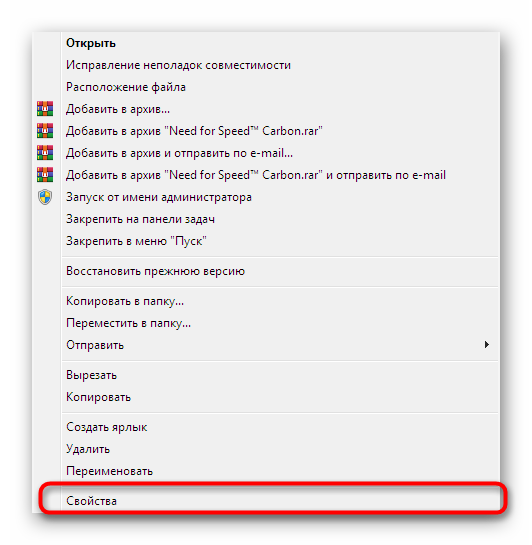
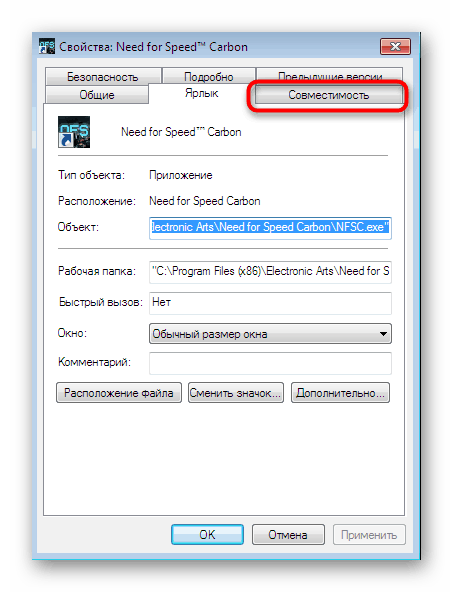
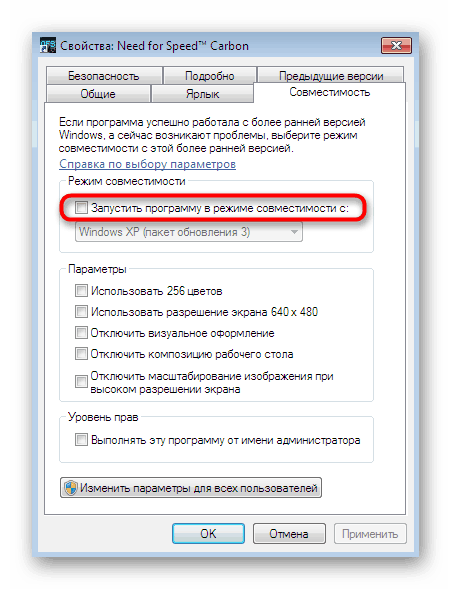
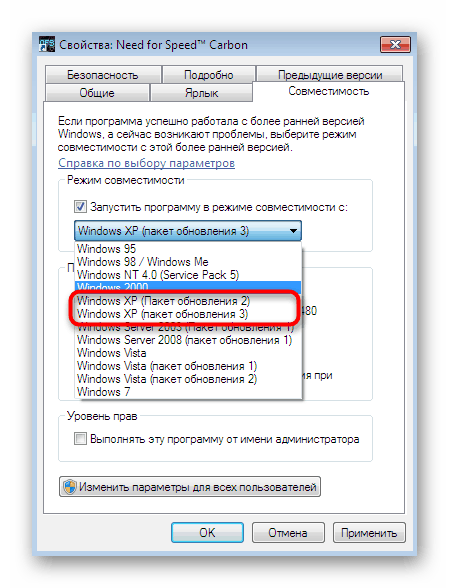
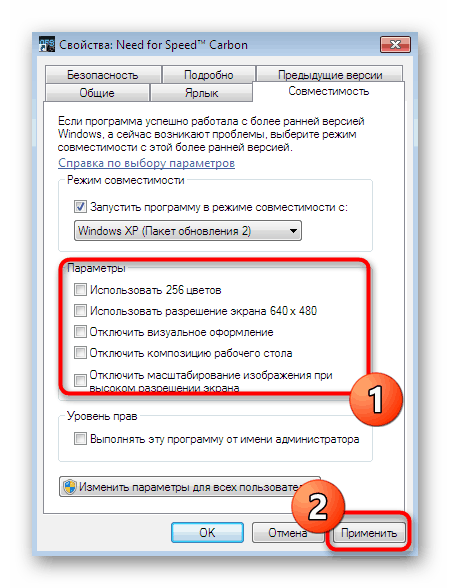
Po uveljavitvi vseh sprememb dvakrat kliknite levi gumb miške na izvršljivo datoteko in jo zaženite. Če se igra čez nekaj časa začne, to pomeni, da je bila težava uspešno odpravljena, zato je treba v prihodnosti shraniti nastavitve združljivosti. Če ti koraki ne pomagajo, poskusite popraviti napake združljivosti, kot je ta:
- Znova z desno tipko miške kliknite ikono igre in v kontekstnem meniju izberite »Odpravljanje težav z združljivostjo «.
- Počakajte, da se diagnoza zaključi.
- Pojavi se obvestilo, da lahko izberete priporočeno konfiguracijo ali zaženete analizo na podlagi težav, ki ste jih opazili. Izberite možnost po svoji izbiri. Vsekakor morate poskusiti dve, če ena ne prinese učinka.
- Po spremembah programa boste pozvani, da program zaženete in preverite, ali so popravki učinkoviti.
- Nadalje ostane samo slediti navodilom v oknu, da dokončate postopek konfiguracije.
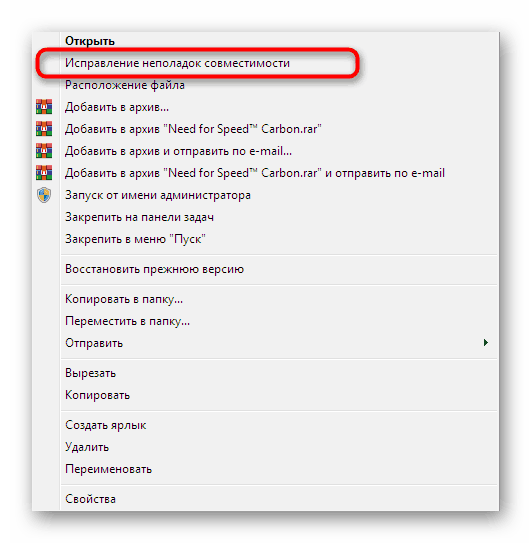
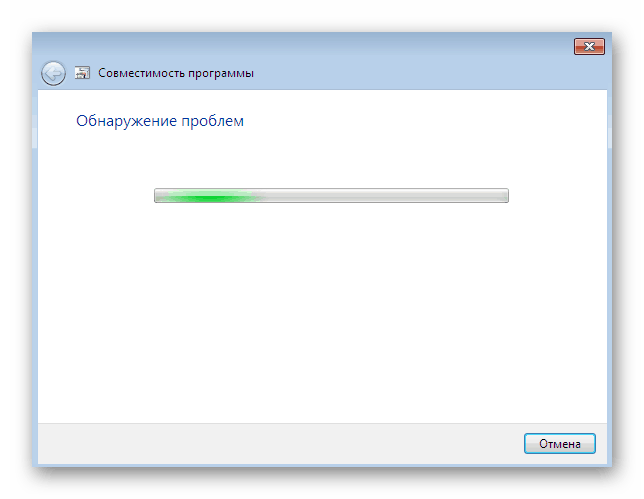
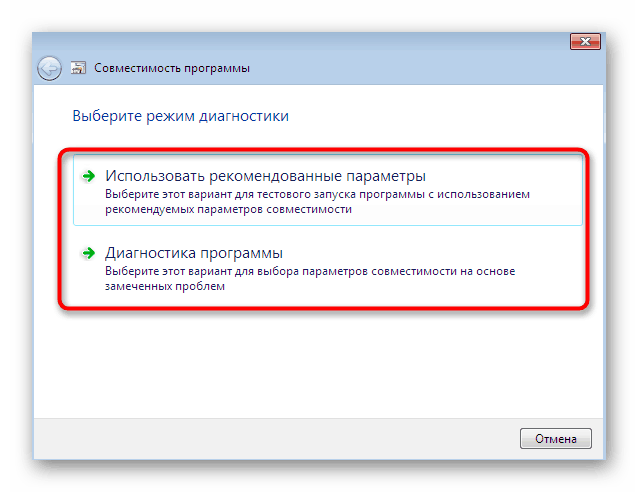
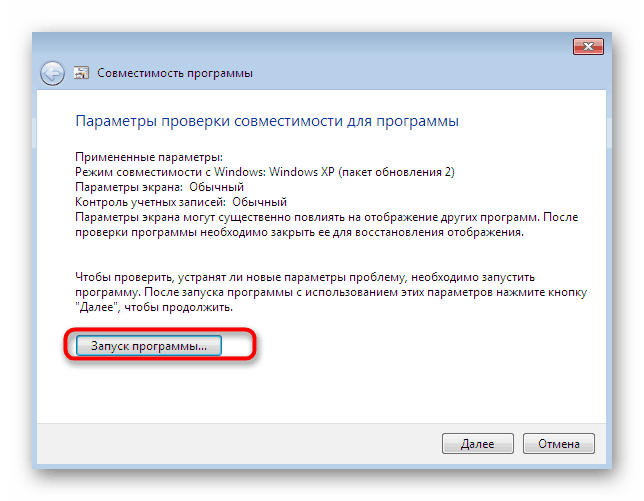
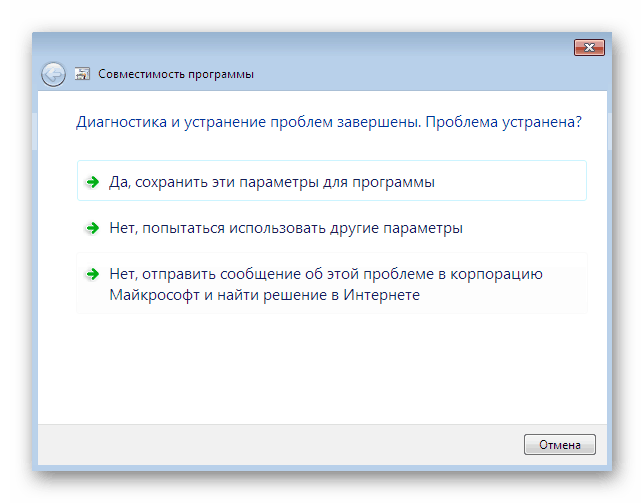
2. način: zaženite kot skrbnik
V večini primerov uporabniki prenesejo in namestijo piratsko kopijo igre, le nekaj pa jih kupi na dostopnih trgovskih dvoranah ali ima licenčni disk. To privede do dejstva, da operacijski sistem noče pravilno komunicirati s programom, kar blokira izvajanje njegovih izvršljivih datotek. Razmere se lahko nanašajo tudi na licence, zato priporočamo, da se vsi obrnete na skrbniški račun in iz tega profila zaženete Need For Speed. Podrobna navodila na to temo boste našli v drugem gradivu na naši spletni strani s klikom na spodnjo povezavo.
Več podrobnosti: Kako pridobiti skrbniške pravice v operacijskem sistemu Windows 7
3. način: Namestite najnovejše posodobitve
Drugi glavni pogoj za pravilno delovanje programske opreme in iger je razpoložljivost vseh obstoječih posodobitev operacijskega sistema. Za Windows 7 je to še posebej pomembno, saj nekatere novosti neposredno vplivajo na pravilno delovanje programske opreme. Skeniranje morate zagnati ali vse datoteke sami namestiti tako, da jih naložite s uradnega mesta. Če naletite na napake, jih je treba tudi odpraviti. Vse vodiče za posodobitve boste našli na našem spletnem mestu. Preprosto uporabite spodnje povezave.
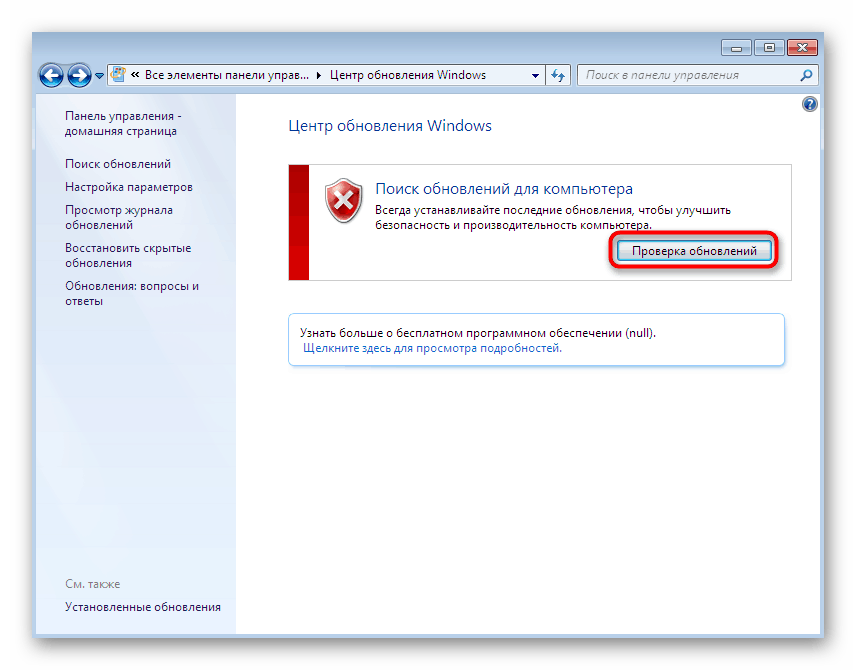
Več podrobnosti:
Nadgradnja sistema Windows 7 na servisni paket 1
Vklopite samodejne posodobitve v sistemu Windows 7
Namestitev ročne posodobitve v sistemu Windows 7
Odpravljanje težav za namestitev posodobitve sistema Windows 7
4. način: Namestitev dodatnih knjižnic
Skoraj vse obstoječe igre, vključno z Need For Speed: Carbon, za zagon uporabite dodatne datoteke sistemske knjižnice. Običajno so nameščeni takoj z aplikacijo, včasih pa se to ne zgodi ali so uporabniki sami odpovedali namestitev. Prepričajte se, da ima vaš računalnik vse podprte različice DirectX, .NET Framework in Visual C ++. Ločeno opazimo Visual C ++. Če morajo uporabniki 32-bitnih različic sistema Windows namestiti samo sklop komponente x86, morajo lastniki 64-bitnih sistemov namestiti oba sklopa.
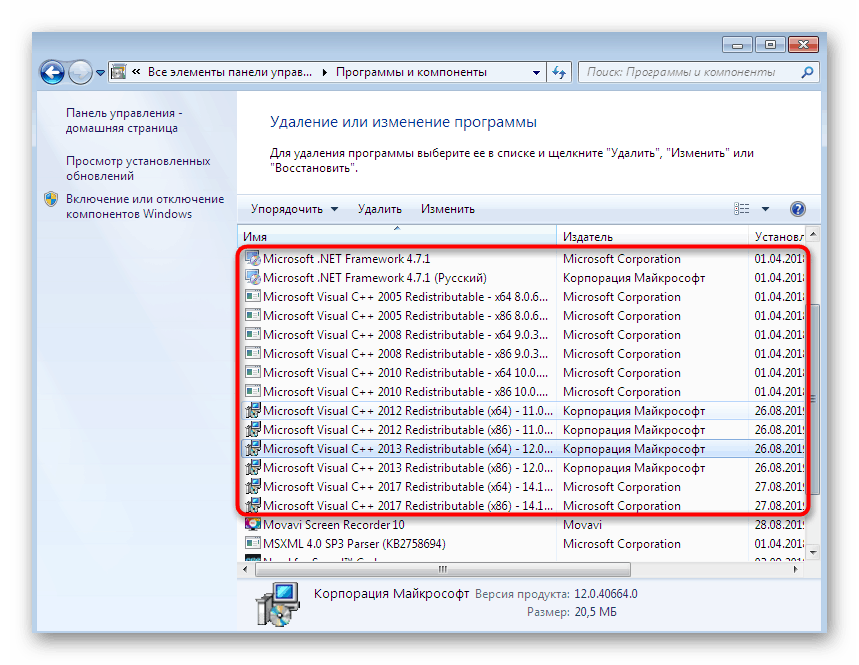
/
Več podrobnosti:
Kako posodobiti .NET Framework
Kako namestiti DX11 na Windows
5. način: Namestite popravke
Poleg tega bi morali lastniki licenčne različice NFS-a iti na trg, kjer je bila igra kupljena, ali pa z internetnim iskanjem poiskati najnovejše popravke, ki so jih razvili razvijalci, ko igra podpira. To morajo storiti tudi uporabniki piratov, vendar je bolje, da se obrnete na spletno mesto, s katerega je bila igra naložena. Običajno obstajajo vse popravne datoteke in dodatni popravki, ki odpravljajo težave pri zagonu.
6. način: Izbrišite mapo MOVIES
V skoraj vsaki različici iger Need For Speed se med odlomkom občasno pojavljajo video posnetki. Za nekatere uporabnike ti videoposnetki povzročajo težave, ki vodijo do rednih zrušitev ali celo napak pri zagonu aplikacije. To se reši z banalnim preimenovanjem ali brisanjem mape z vsebino izrezanih prizorov, kar se zgodi takole:
- Z desno miškino tipko kliknite ikono, da se premaknete neposredno na mesto datoteke ali naredite sami s premikanjem po Explorerju.
- Poiščite mapo »FILMI« in z desnim klikom odprite kontekstni meni.
- Preimenujte ali izbrišite ta imenik.
- Znova zaženite Need For Speed, da preverite, ali so za težavo res krivi razrezani prizori.
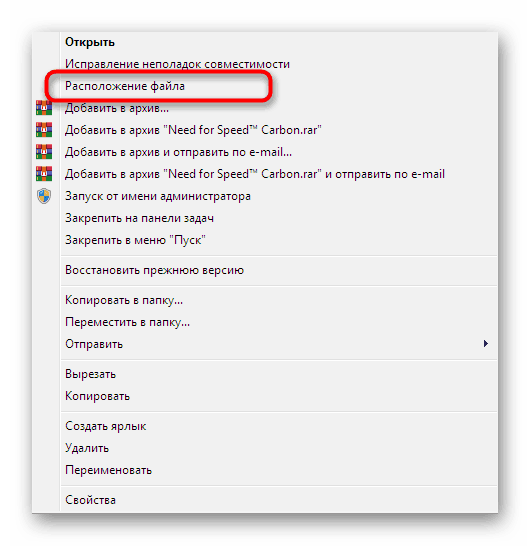
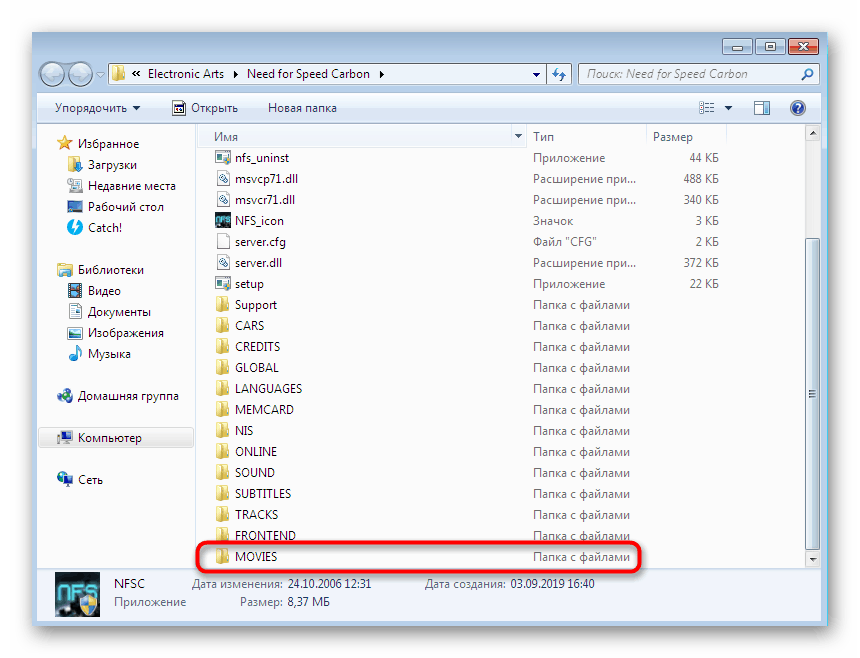
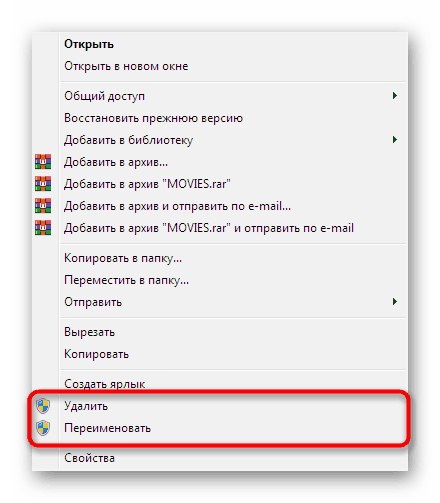
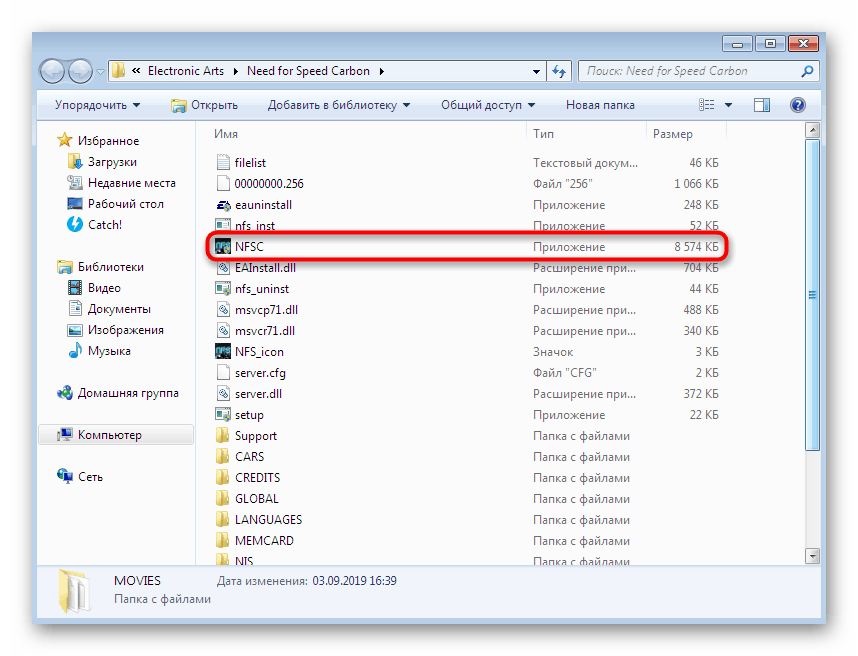
Zgoraj smo preučili najučinkovitejše in celo redke metode za odpravljanje težav z zagonom Need For Speed: Carbon v operacijskem sistemu Windows 7. Morate se seznaniti z vsemi navodili in preskusno metodo, da najdete optimalno in rešitev. Če uporabljate piratsko različico igre, poiščite drugo sestavo ali kupite licenčno različico v primeru neuspeha vseh zgoraj navedenih metod.